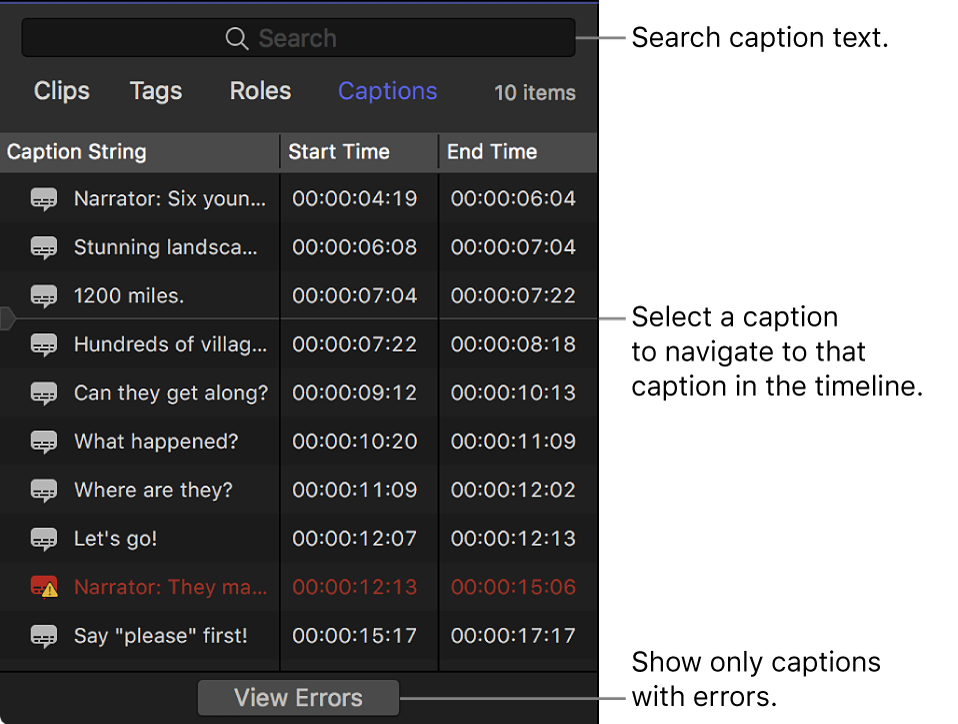Affichage ou masquage de sous-titres dans Final Cut Pro
Vous pouvez utiliser la fenêtre Rôles de l’index de la timeline pour afficher ou masquer les sous-titres dans le visualiseur et la timeline et pour changer de sous-rôle de langue actif (la version de langue qui s’affiche dans le visualiseur).
Vous pouvez utiliser la fenêtre Sous-titres de l’index de la timeline pour afficher les sous-titres de votre projet, les parcourir et les rechercher.
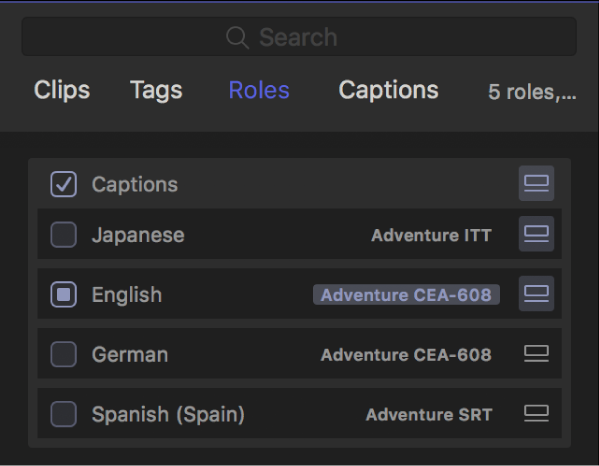
Affichage ou masquage des sous-titres dans le visualiseur
Pour ouvrir la fenêtre Rôles de l’index de la timeline dans Final Cut Pro, effectuez l’une des opérations suivantes :
Cliquez sur le bouton Index dans le coin supérieur gauche de la timeline (ou appuyez sur Majuscule + Commande + 2), puis cliquez sur Rôles en haut de l’index de la timeline.
Choisissez Présentation > Index de la timeline > Rôles.
La fenêtre Rôles s’affiche avec une liste des rôles des sous-titres en haut.
Si aucun rôle de sous-titre ne s’affiche, vous n’avez alors pas encore ajouté de sous-titres à votre projet. Consultez Création de sous-titres dans Final Cut Pro.
Pour afficher les sous-titres dans le visualiseur, cochez la case Sous-titres.
Vous pouvez également cliquer sur le menu local Présentation situé en haut à droite du visualiseur, puis choisissez « Afficher les sous-titres » dans la section Sous-titres.
Le sous-titre au niveau de la tête de lecture au sein de la timeline dans le sous-rôle de langue actif s’affiche dans le visualiseur, par-dessus l’image vidéo.
Remarque : un seul sous-rôle de langue peut être actif à la fois. Consultez Chargement de la langue active. Vous pouvez afficher ou masquer les sous-titres dans la timeline indépendamment de leur état d’affichage dans le visualiseur.
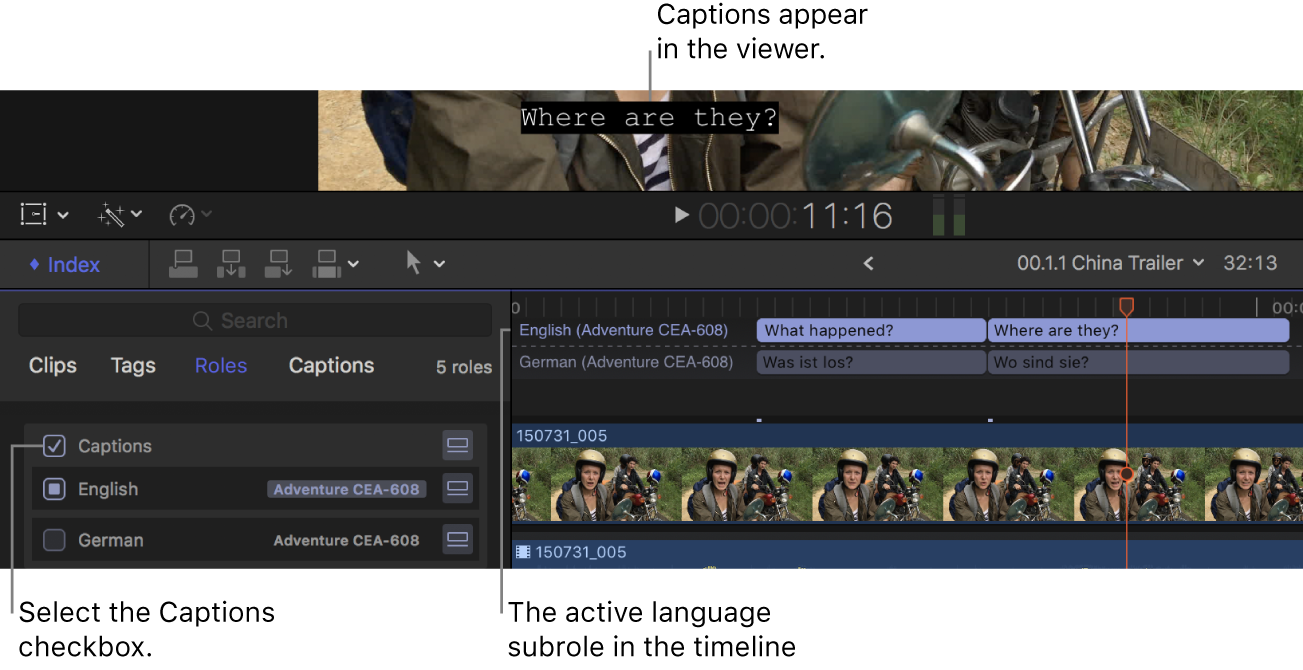
Pour ne plus afficher les sous-titres dans le visualiseur, décochez la case Sous-titres.
Affichage ou masquage des sous-titres dans la timeline
Pour ouvrir la fenêtre Rôles de l’index de la timeline dans Final Cut Pro, effectuez l’une des opérations suivantes :
Cliquez sur le bouton Index dans le coin supérieur gauche de la timeline (ou appuyez sur Majuscule + Commande + 2), puis cliquez sur Rôles en haut de l’index de la timeline.
Choisissez Présentation > Index de la timeline > Rôles.
La fenêtre Rôles s’affiche avec une liste des rôles des sous-titres en haut.
Si aucun rôle de sous-titre ne s’affiche, vous n’avez alors pas encore ajouté de sous-titres à votre projet. Consultez Création de sous-titres dans Final Cut Pro.
Procédez de l’une des manières suivantes :
Afficher ou masquer tous les sous-titres présents dans la timeline : cliquez sur le bouton Afficher les sous-titres
 complètement à droite sur la barre Sous-titres principale.
complètement à droite sur la barre Sous-titres principale.Afficher ou masquer un sous-rôle de langue particulier dans la timeline : cliquez sur le bouton « Afficher les sous-titres » à droite du sous-rôle de langue.
Les sous-titres correspondants apparaissent dans, ou disparaissent de, la timeline.
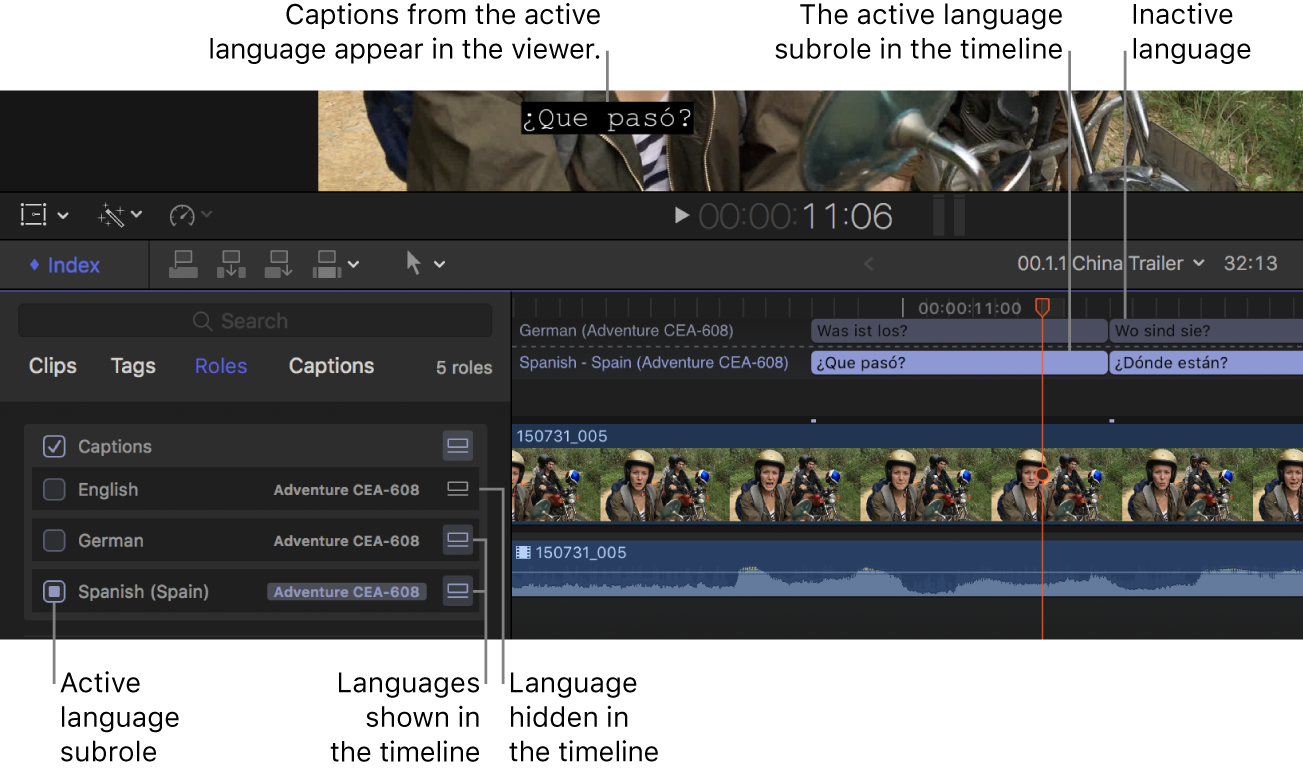
Remarque : vous pouvez afficher le sous-rôle de langue actif dans le visualiseur même s’il est masqué dans la timeline. Consultez Affichage ou masquage des sous-titres dans le visualiseur.
Chargement de la langue active
Vous avez la possibilité de changer la version linguistique de sous-titrage affichée dans le visualiseur en changeant de langue active. Seule une version linguistique s’affiche à la fois dans le visualiseur.
Pour ouvrir la fenêtre Rôles de l’index de la timeline dans Final Cut Pro, effectuez l’une des opérations suivantes :
Cliquez sur le bouton Index dans le coin supérieur gauche de la timeline (ou appuyez sur Majuscule + Commande + 2), puis cliquez sur Rôles en haut de l’index de la timeline.
Choisissez Présentation > Index de la timeline > Rôles.
La fenêtre Rôles s’affiche avec une liste des rôles des sous-titres en haut.
Si aucun rôle de sous-titre ne s’affiche, vous n’avez alors pas encore ajouté de sous-titres à votre projet. Consultez Création de sous-titres dans Final Cut Pro.
Cochez la case à gauche du sous-rôle de langue de sous-titrage que vous voulez afficher dans le visualiseur.
Les sous-titres apparaissent dans le visualiseur et les plans de sous-titres correspondants sont affichés en surbrillance dans la timeline.
Remarque : vous pouvez afficher le sous-rôle de langue actif dans le visualiseur même s’il est masqué dans la timeline. Consultez Affichage ou masquage des sous-titres dans la timeline.
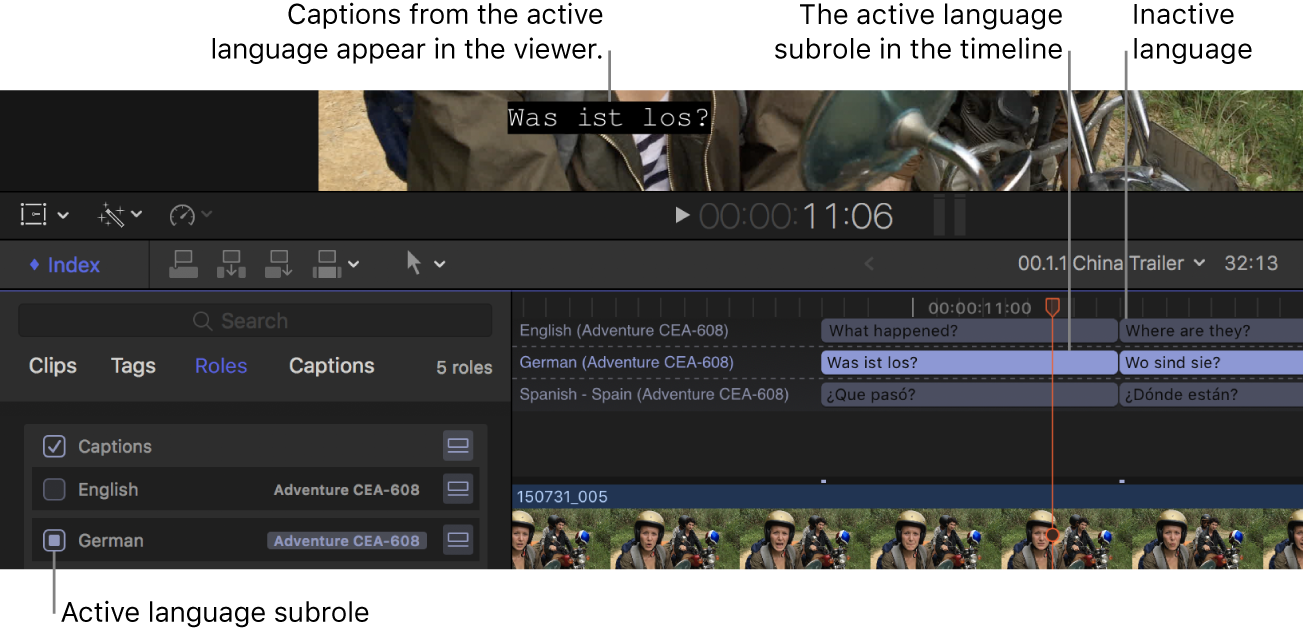
Affichage, parcours et recherche de sous-titres
La fenêtre Sous-titres de l’index de la timeline énumère les sous-titres dans le sous-rôle de langue actif en ordre chronologique. (Pour changer le sous-rôle de langue actif, consultez la section Chargement de la langue active.)
Remarque : la fenêtre Sous-titres ne s’affiche pas si vous n’avez alors pas encore ajouté de sous-titres à votre projet. Consultez Création de sous-titres dans Final Cut Pro.
Pour ouvrir l’index de la timeline de Final Cut Pro, cliquez dans le coin supérieur gauche de la timeline (ou appuyez sur Majuscule + Commande + 2).
Si la fenêtre Sous-titres n’est pas déjà affichée, cliquez sur Sous-titres pour l’ouvrir.
Procédez de l’une des façons suivantes :
Parcourir les sous-titres : sélectionnez un élément dans la fenêtre Sous-titres pour placer la tête de lecture au début du sous-titre en question dans la timeline.
N’afficher que les sous-titres avec des erreurs : cliquez sur Afficher les erreurs.
Cela s’avère utile si vous finalisez vos sous-titres et que vous souhaitez vous concentrer sur la correction des erreurs de validation restantes. Pour afficher l’intégralité des sous-titres à nouveau, cliquez sur Tout afficher.
Pour en savoir plus sur les erreurs liées aux sous-titres, consultez l’article d’assistance Apple À propos de la validation des sous-titres dans Final Cut Pro.
Rechercher tous les sous-titres dans le sous-rôle de langue actif : Saisissez du texte dans le champ de recherche.